久しぶりに使うiPadやiPhoneをロック解除ができなくて困ることはありませんか。また、普段Touch IDやFace IDを使用していると、パスコードを入力する機会が減り分からなくなってしまうことも。

この記事ではiPadやiPhoneのロックが解除できない時の原因と解除方法を紹介します。ロック解除ができないとあきらめてしまうのはもったいないですよ!
Part1:iPadやiPhoneのロックが解除できない原因
iPadやiPhoneのロックが解除できない時に、考えられる原因を3つ解説します。
1iPadやiPhoneのパスコードを忘れた
iPadやiPhoneのロックを解除するためには、パスコードを入力する必要があります。パスコードとは4~6桁の数字で、iPadやiPhoneごとに自分で設定しています。
パスコードの代わりに指紋認証のTouch IDや顔認証のFace IDでもロックは解除できます。しかし、アップデート後や何度もTouch IDとFace IDが認証できなかったときはパスコードでしかロックが解除できません。(パスコードなくてもロック解除する方法)☞
2パスコードの入力を繰り返し間違えた
パスコードはiPadやiPhoneの中に入っている情報を守るために必要なセキュリティです。万が一落としたり盗まれたりした場合でも、パスコードがあれば他の人に見られる心配がありません。しかし、パスコードは数字の組み合わせなので、何度も試していけばパスコードを解除されてしまう可能性も考えられます。
そこで、iPadやiPhoneでは何度もパスコードを間違えて入力すると、一定時間画面がロックされてしまう機能が付いています。5回間違えると1分間操作不能になり、1分後にはパスコードを入力できる画面が復活します。その後も間違え続け合計11回間違えると、その端末は操作不能状態になります。
3タッチパネルが反応しない
iPadやiPhoneのタッチパネルが反応しない場合は、パスコードを入力できないため修理が必要となります。また、久しぶりに使うiPadやiPhoneは電源が切れていることがありますので、電源ケーブルに差して充電してみましょう。
Part2:iPadやiPhoneのロックが解除できない対処法
iPadやiPhoneのロックが解除できない場合の対処方法を4つ解説します。
2.1. ワンクリックでロック解除する裏ワザ
まず最も簡単な方法を先に紹介します。それは専門家による開発されたiOSロック解除するソフト - 「LockWiper」というアプリを使えば、パスコードが分からなくなってしまったiPadやiPhoneのロックを解除することができます。パスコードだけでなく、Apple IDやFace ID・Touch IDのロックも解除できますので、大人気を収めました。

- 簡単でiPhoneロックを数ステップで解除できます。
- パスコードを忘れても、iOSデバイスからApple IDを確実に解除できます。
- アカウントのパスワードがなしでも、ワンクリックでMDMを簡単に回避できます。
- iPhone 16 / iOS 18を含む、すべてのiOSデバイスをサポートします。
▼ パスワードが忘れた時ロック解除する手順:
Step 1.LockWiperを起動し、ホーム画面で「画面パスコードのロック解除」を選択します。

Step 2.USBケーブルでiOSデバイスとコンピューターに接続し、「次へ」をクリックします。

Step 3.デバイスを接続した後、利用可能なファームウェアが自動的に検出されますので、バージョン確認して「ダウンロード」をクリックします。

Step 4.「解除開始」をクリックして、iPhoneの画面ロックの解除作業を開始します。

たったこれだけでiPad/iPhoneのロック解除が簡単に実現するようになります。
2.2. 時間が経ってから再試行
パスコードを何度も間違えてしまうと、一定時間iPadやiPhoneを操作することができなくなります。使えない時間は不便ですが、時間が経てばパスコードを入力できますので待ちましょう。
2.3. iTunesで初期化する
iPadやiPhoneのパスコードが分からなくなってしまった場合は、iTunesで初期化する方法もあります。初期化を行うとiPadやiPhoneからデータはなくなりますが、iTunesやiCloudにバックアップが残っている場合は、データを復元できます。
Step 1.Windows 10以降のPCにiTunesをダウンロードする
Step 2.iPhoneの電源を切る
Step 3.iPhoneのモデルに応じたボタン*を押し続けながら、PCに接続する
Step 4.リカバリーモードの画面が出てくるまでボタンを押し続ける

Step 5.iTunesで接続したiPhoneを選択する
Step 6.復元かアップデートの選択肢が出てくるので、復元を選択する
Step 7.復元が開始されるので、完了したら初期設定を行う
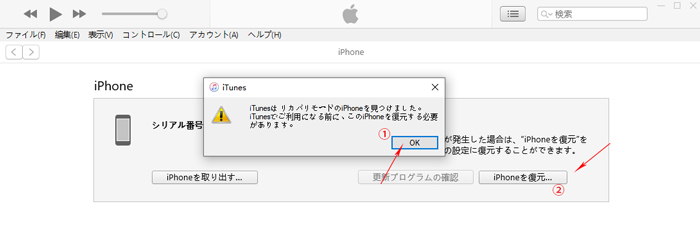
*iPhone 8以降はサイドボタン、iPhone 7は音量を下げるボタン、iPhone SEとiPhone 6以前はホームボタン
2.4. 「iPhoneを探す」で初期化する
パスコードが分からなくなってしまったiPadやiPhoneが「iPhoneを探す」がオンになっていれば、遠隔操作で初期化ができます。
Step 1.PCやiPhoneで「iCloudサインページ」を開く
Step 2.「iPhoneを探す」をクリックする
Step 3.マップが表示されたら、「全てのデバイス」をクリックする
Step 4.初期化したい端末を選択し、「iPhoneの消去」をクリックする
Step 5.「このiPhoneを消去しますか」に対して「はい」を選択する

まとめ
iPadやiPhoneのロック解除ができない場合の原因と解決方法を紹介しました。使えなくて処理に困っている場合でも、LockWiperというアプリやiTunesを使ってパスコードを解除しましょう。
専門的なロック解除ツール - LockWiperでは、簡単にパスコードやApple IDを解除することができます。すぐに解決したいという方におすすめです。今すぐ無料版を試してみましょう!










